Korjaa Halo Infinite Voice Chat ei toimi — TechCult
Sekalaista / / April 06, 2023
Halo Infinite on julkaistu, mutta pelaajat ilmoittavat chat-ongelmista. Kyvyttömyys käyttää ääni- tai pelichattia on turhauttavaa pelaajille, koska viestintä joukkuetovereiden kanssa on ratkaisevan tärkeää. Chatissa on ongelmia Xbox-, PlayStation- ja PC-alustoilla. Halo Infinite -pelikeskustelu ei toimi on yksi pelaajien kohtaamista ongelmista. Tässä artikkelissa keskustelemme mahdollisista syistä, miksi Halo Infinite -äänikeskustelu ei toimi, ja tarjoamme ratkaisuja Halo-äänikeskustelun toimimattomuuden korjaamiseen. Jatka lukemista korjataksesi Halo Infinite -pelikeskustelu, joka ei toimi.

Sisällysluettelo
- Kuinka korjata Halo Infinite Voice Chat ei toimi
- Tapa 1: Käynnistä peli uudelleen ja tarkista päivitykset
- Tapa 2: Verkkoyhteyden vianmääritys
- Tapa 3: Muokkaa peliasetuksia
- Tapa 4: Suorita Halo Infinite järjestelmänvalvojana
- Tapa 5: Tarkista pelitiedostojen eheys
- Tapa 6: Selvitä kuuloke- tai mikrofoni-ongelmia
- Tapa 7: Päivitä ääniohjain
- Tapa 8: Liity eri äänichat-kanaviin
- Tapa 9: Poista virustorjunta käytöstä väliaikaisesti (jos mahdollista)
- Tapa 10: Asenna Halo Infinite uudelleen
Kuinka korjata Halo Infinite Voice Chat ei toimi
Halo-äänikeskustelun epäonnistumiseen voi olla useita mahdollisia syitä. Joitakin mahdollisia syitä ovat:
- Palvelinongelmat.
- Verkkoyhteydet.
- Peliasetukset.
- Laitteisto- tai ohjelmistoristiriidat.
- Palomuuri- tai suojausasetukset.
- Pelipäivitykset.
Nämä ovat joitakin mahdollisia syitä siihen, että Halo-äänikeskustelu ei toimi. On tärkeää huomata, että syy voi vaihdella pelaajasta toiseen, ja näiden tekijöiden yhdistelmä voi myös olla pelissä.
Kysymys Käyttääkö kukaan äänichattia Halo Infinite monet pelaajat kysyvät sitä usein aina kun he kohtaavat tämän ongelman, ja jotkut muut ihmettelevät Miksi Halo Infinite -äänikeskusteluni ei toimi? Korjaa Halo Infinite -pelin chat-ongelma, joka ei toimi, seuraa alla annettuja menetelmiä. Olitpa Xboxilla, PlayStationilla tai PC: llä, toivomme tarjoavamme sinulle työkalut, joita tarvitset, jotta voit palata pelaamaan ja kommunikoimaan joukkuetovereidesi kanssa saumattomasti.
Voit ratkaista äänichatin toimimattomuuden Halo Infinitessa pelaajat voivat kokeilla seuraavia ratkaisuja:
Tapa 1: Käynnistä peli uudelleen ja tarkista päivitykset
Yksi yksinkertaisimmista ratkaisuista, joita voit kokeilla, kun kohtaat äänikeskusteluongelmia Halo Infinitessa, on käynnistää peli uudelleen ja tarkistaa päivitykset. Tämä menetelmä voi usein korjata vikoja ja häiriöitä, jotka saattavat aiheuttaa sen, että äänikeskustelu ei toimi kunnolla. Kun käynnistät pelin uudelleen, se voi auttaa selvittämään mahdolliset tilapäiset ongelmat ja tarkistamaan ne päivitykset voivat varmistaa, että sinulla on pelin uusin versio, joka voi sisältää virheenkorjauksia ja parannuksia. Se on yksinkertainen ja helppo ratkaisu kokeilla ennen kuin siirryt monimutkaisempiin menetelmiin.
1. Sulje peli ja poistu siitä kokonaan.
2. Käynnistä konsoli tai PC uudelleen.
3. Käynnistä uudelleenpeli ja tarkista saatavilla olevat päivitykset.
4. Asenna päivitykset jos käytettävissä, ja tarkista, toimiiko äänikeskustelu oikein.
Tapa 2: Verkkoyhteyden vianmääritys
Huono Internet-yhteys voi aiheuttaa viiveitä tai katkoksia äänichat-järjestelmässä. Tämän korjaamiseksi pelaajat voivat tarkistaa Internet-yhteytensä ja varmistaa, että se on vakaa ja nopea. Internetin nopeuden tarkistamiseksi on suositeltavaa tehdä nopeustesti, jos nopeus on hidas, voi olla tarpeen ottaa yhteyttä internetpalveluntarjoajaan ongelman vianmäärittämiseksi. Toinen ratkaisu on yrittää nollata reititin tai modeemi, mikä voi joskus ratkaista yhteysongelmia. Tämä menetelmä voi auttaa poistamaan väliaikaiset Internet-yhteyden ongelmat, jotka saattavat aiheuttaa sen, että äänikeskustelu ei toimi kunnolla. Jos Internetin nopeus on hidas etkä ole varma kuinka ratkaista se, voit katsoa Hidas Internet-yhteys? 10 tapaa nopeuttaa Internetiäsi opas ongelman ratkaisemiseksi.

Lue myös:Halo Infiniten parhaat PC-asetukset FPS: n lisäämiseksi
Tapa 3: Muokkaa peliasetuksia
Joskus äänikeskusteluasetukset voivat olla määritetty väärin, jolloin äänikeskustelu ei toimi. Tämän korjaamiseksi pelaajien tulee tarkistaa, että heidän asetukset on määritetty oikein ja että äänichat on käytössä pelissä. Tämä menetelmä voi auttaa varmistamaan, että äänikeskustelu on määritetty oikein, ja se voi olla nopea ratkaisu ongelmaan.
1. Siirry kohtaan Peliasetukset ja navigoi kohtaan äänikeskusteluasetukset.
2. Varmista, että äänikeskustelu on käytössä.
3. Tarkista, onko mikrofoni ja kaiutin asetukset on määritetty oikein.
4. Testaa äänikeskustelu nähdäksesi toimiiko se kunnolla.
Tapa 4: Suorita Halo Infinite järjestelmänvalvojana
Halo Infiniten tiettyjen ominaisuuksien ja toimintojen käyttäminen edellyttää järjestelmänvalvojan oikeuksia. Jos kohtaat tämän virheen, se voidaan ratkaista suorittamalla alla kuvatut vaiheet.
1. Käytä Halo Infinite -pikakuvake sitten työpöydällä tai asennuskansiossa oikealla painikkeella sen päällä.
2. Valita Ominaisuudet hiiren kakkospainikkeella valikosta.
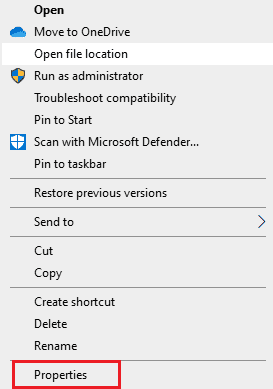
3. Siirry kohtaan Yhteensopivuus-välilehti, ota sitten käyttöön Suorita tämä ohjelma järjestelmänvalvojana valitsemalla ruutu.
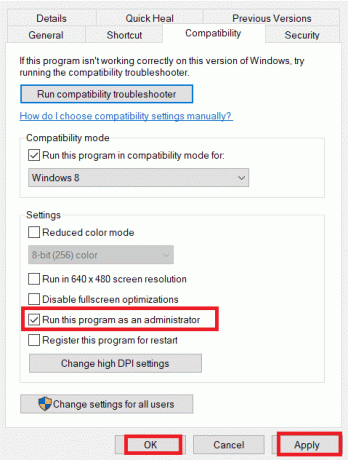
4. Tallentaa muutokset klikkaamalla Käytä jonka jälkeen OK.
Tapa 5: Tarkista pelitiedostojen eheys
Pelitiedostojen eheyden tarkistaminen voi korjata äänikeskustelun toimimattomuuden Halo Infinitessa tarkistamalla ja korjata puuttuvat tai vahingoittuneet tiedostot, jotka saattavat vaikuttaa pelin toimintaan, mukaan lukien äänikeskustelu ominaisuus. Jos pelitiedostot havaitaan vioittuneiksi tai puuttuvan, vahvistusprosessi lataa ja korvaa puuttuvat tai vaurioituneet tiedostot varmistaen, että kaikki pelin osat, mukaan lukien äänikeskustelu, toimivat asianmukaisesti. Seuraa opastamme Tarkista pelitiedostojen eheys Steamissä.

Tapa 6: Selvitä kuuloke- tai mikrofoni-ongelmia
Joskus kuulokemikrofoni tai mikrofoni ei ehkä toimi kunnolla tai niitä ei ole liitetty kunnolla laitteeseen, mikä voi aiheuttaa äänichat-ongelmia. Korjataksesi tämän, pelaajien tulee tarkistaa kuulokemikrofoninsa tai mikrofoninsa toiminta ja varmistaa, että kuulokemikrofoni tai mikrofoni on kytketty oikein laitteeseen ja tarkista laitteen asetukset varmistaaksesi, että kuulokkeet tai mikrofoni on valittu äänen oletuslaitteeksi keskustella. Tämä menetelmä voi auttaa varmistamaan, että kuulokemikrofoni tai mikrofoni toimii oikein, ja voi ratkaista kaikki ongelmat, jotka voivat aiheuttaa sen, että äänikeskustelu ei toimi kunnolla.
Lue myös:Korjaa Halo Infinite No Ping to Data Centers Detect Error
Tapa 7: Päivitä ääniohjain
Grafiikkaohjaimen päivittäminen on erittäin tärkeää Halo Infiniten optimaalisen suorituskyvyn kannalta. Tarkista uusimmat ohjaimet viralliselta verkkosivustolta tai päivitä ne manuaalisesti. Seuraa opastamme Kuinka päivittää Realtek HD Audio -ajurit Windows 10:ssä korjataksesi halo infinite -pelin chat ei toimi.
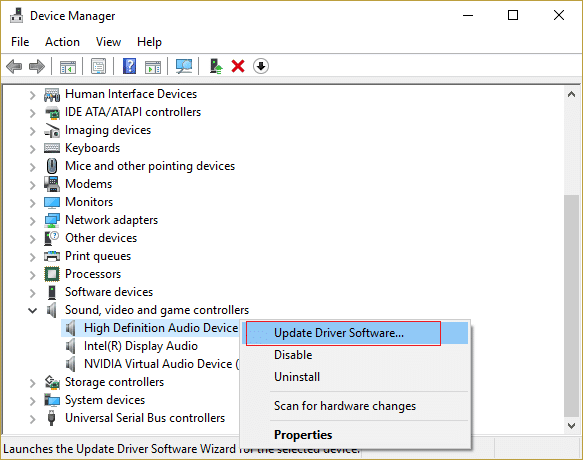
Tapa 8: Liity eri äänichat-kanaviin
Joskus ongelma voi koskea tiettyä kanavaa. Tämän kiertämiseksi pelaajien tulee tutkia pelin eri äänichat-kanavia, arvioida, jatkuuko ongelma tietyllä kanavalla ja jos on, liittyä toiseen kanavaan. Tämä lähestymistapa voi auttaa määrittämään ongelman juuren ja mahdollisesti tarjota ratkaisun äänichatin toimintahäiriöön.
Tapa 9: Poista virustorjunta käytöstä väliaikaisesti (jos mahdollista)
Virustorjunnan poistaminen käytöstä tilapäisesti voi auttaa ratkaisemaan Halo Infinite -pelin chat-ongelman, koska jotkin virustorjuntaohjelmat voivat häiritä pelin viestintäominaisuuksia. On kuitenkin tärkeää huomata, että virustorjunnan poistaminen käytöstä voi myös jättää tietokoneesi alttiiksi tietoturvauhkille. On suositeltavaa tehdä tämä vain väliaikaisesti ja ottaa virustorjunta uudelleen käyttöön, kun olet lopettanut pelin pelaamisen. Voit poistaa virustorjuntaohjelman väliaikaisesti käytöstä tietokoneellasi noudattamalla oppaamme ohjeita Kuinka poistaa virustorjunta väliaikaisesti käytöstä Windows 10:ssä.

Lue myös:Korjaa Halo Infinite Kaikki Fireteamin jäsenet eivät ole samassa versiossa Windows 11:ssä
Tapa 10: Asenna Halo Infinite uudelleen
Jos yllä olevat menetelmät eivät korjaa Halo Infinite -pelikeskustelun toimimattomuutta, yritä asentaa peli uudelleen alla olevien ohjeiden mukaisesti.
1. Lehdistö Windows + I -näppäimet avautua samanaikaisesti Asetukset.
2. Etsi ja napsauta Sovellukset.

3. Siirry nyt kohteeseen Halo Infinite ja valitse Poista asennus.

4. Napsauta lopuksi Poista asennus vahvistaaksesi toiminnon.

5. Nyt avoinna Microsoft Store alkaen Aloitusvalikko.

6. Etsiä Halo Infinite.

7. Valitse peli tuloksista ja napsauta Saada.
Suositus:
- Korjaa Spotify Error Code 17 Windows 10:ssä
- Korjaa Discord-haku, joka ei toimi PC: llä
- 12 tapaa korjata Halo Infiniten pakettien katoamisongelma
- Korjaa haasteet, joita ei seurata Halo Infinitessa
Kokeilemalla näitä ratkaisuja, pelaajien pitäisi pystyä korjaamaan Halo Infinite -pelin chat ei toimi ja Halo Infinite voice chat ei toimi PC-ongelman. On tärkeää huomata, että syy voi vaihdella pelaajittain ja näiden tekijöiden yhdistelmä voi myös olla pelissä. Jos ongelma jatkuu, pelaajat voivat ottaa yhteyttä pelin tukitiimiin lisäapua varten. Toivomme, että tämä artikkeli on poistanut epäilyksesi Kuinka korjata Halo Infinite -äänikeskustelu, joka ei toimi. Ystävällisesti jaa ajatuksesi ja mielipiteesi alla olevassa kommenttiosiossa ja kerro meille kaikista aiheista tai ongelmista, joita haluat meidän käsittelevän tulevaisuudessa.
Elon on TechCultin tekninen kirjoittaja. Hän on kirjoittanut oppaita noin 6 vuoden ajan ja käsitellyt monia aiheita. Hän käsittelee mielellään Windowsiin ja Androidiin liittyviä aiheita sekä uusimpia temppuja ja vinkkejä.



